Как импортировать подписчиков WhatsApp
Вы можете загрузить свою базу подписчиков, которые дали предварительное согласие на отправку им сообщений в соответствии с политикой WhatsApp, и делать им рассылки по утвержденному шаблону или работать с контактом по сценарию чат-бота.
Как импортировать подписчиков в SendPulse
Выберите вашего чат-бота WhatsApp, перейдите на вкладку Аудитория (Audience) и нажмите Импорт (Import).
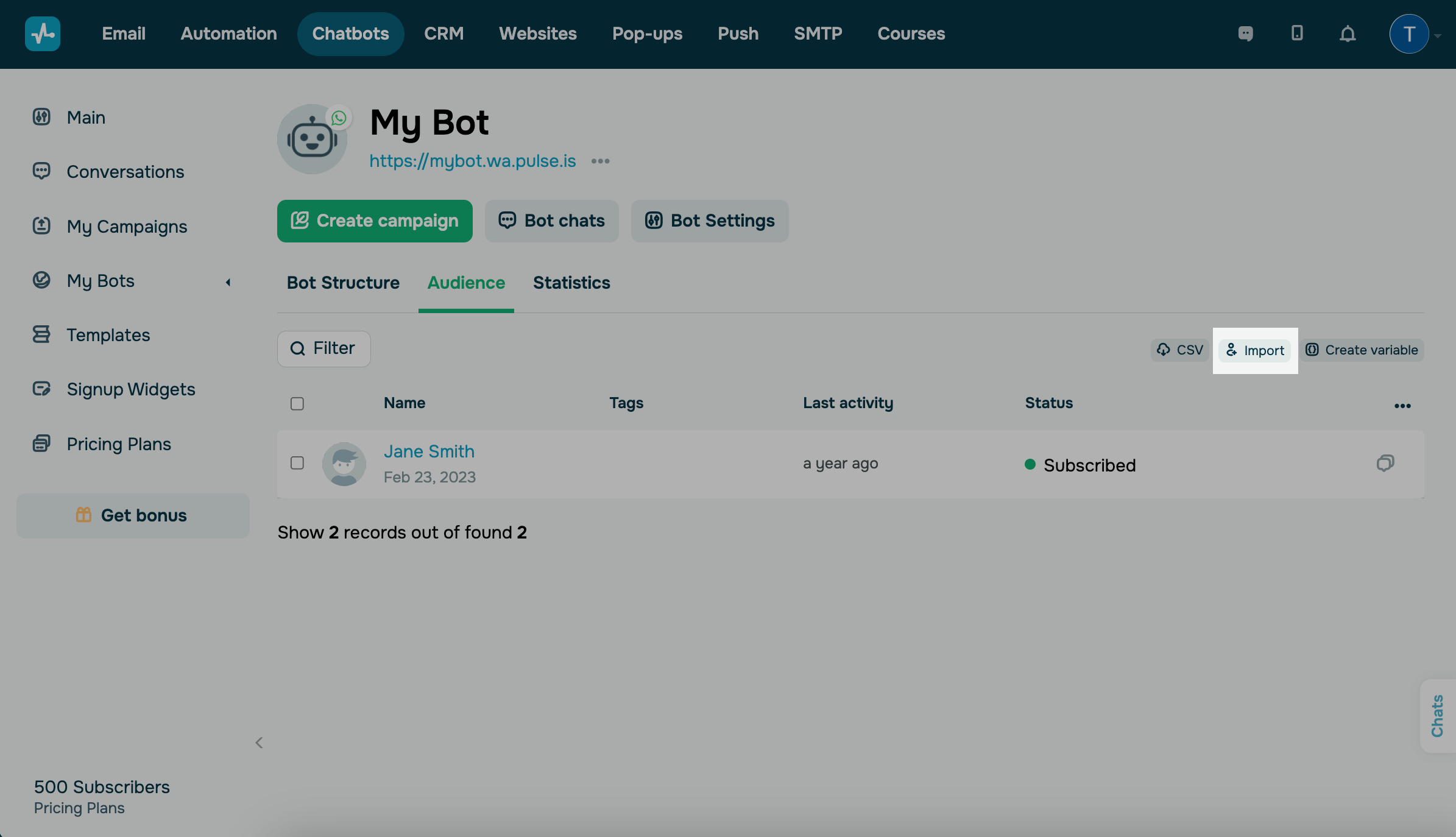
Выберите ваш CSV файл с номерами телефонов подписчиков. Вы можете загрузить контакты с переменными для персонализации сообщений.
В файле каждая переменная должна быть в отдельном столбце, а каждый контакт с отдельной строки. Обязательными являются столбцы с заголовками phone и name.
Нажмите Импорт (Import).
После загрузки номеров можно создавать рассылки шаблонов.
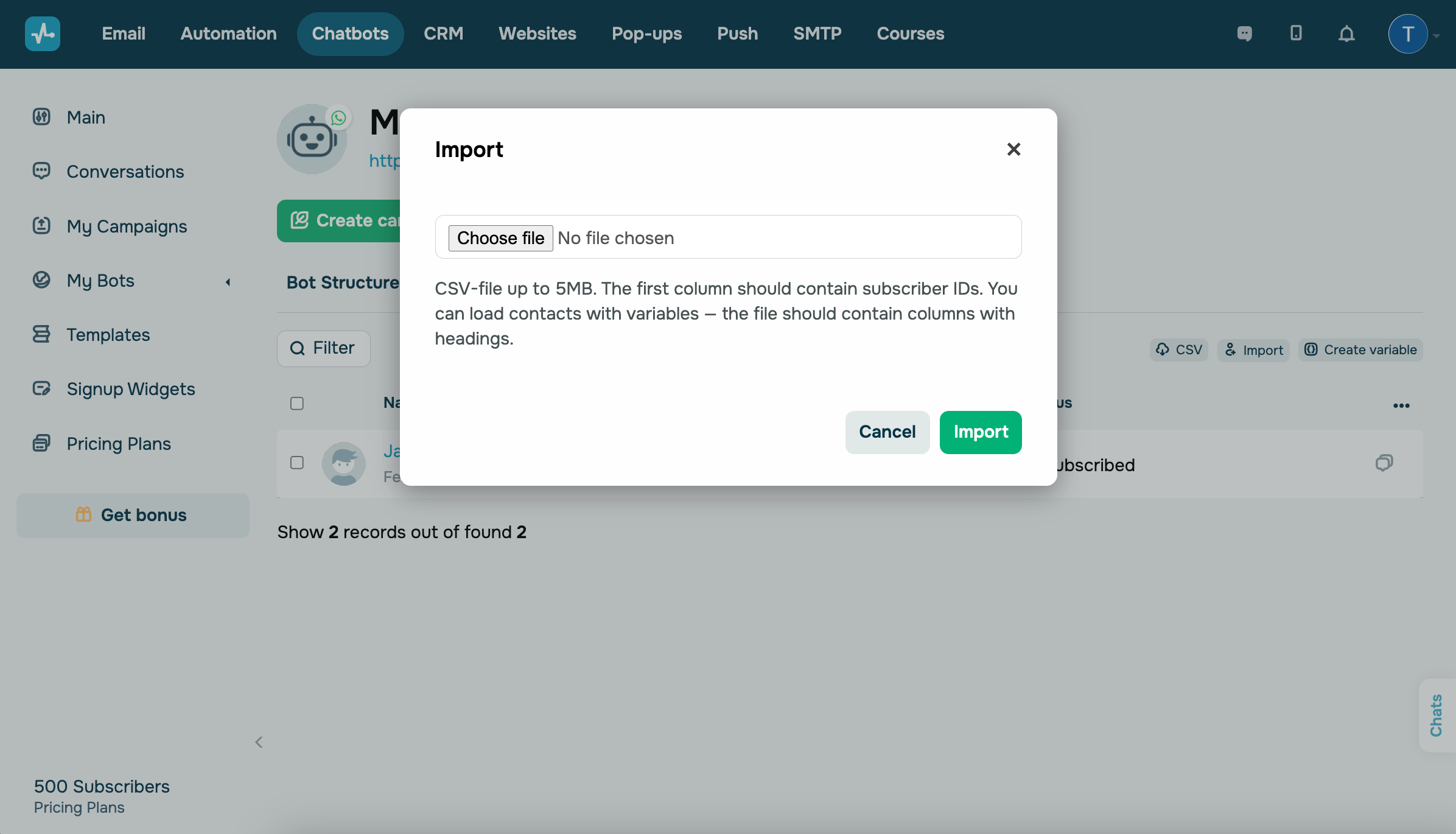
Как выбрать какие данные загружать
При загрузке CSV-файла с более чем одной колонкой вы можете настроить, какие именно колонки импортировать из файла и к какой конкретной переменной чат-бота их привязывать.
После загрузки файла в следующем окне выберите переменную для каждой колонки. Если не нужно добавлять колонку, выберите Не импортировать (Do not import). Если нет переменной, вы можете выбрать Создать переменную (Create variable) и в диалоговом окне заполнить поля для создания переменной.
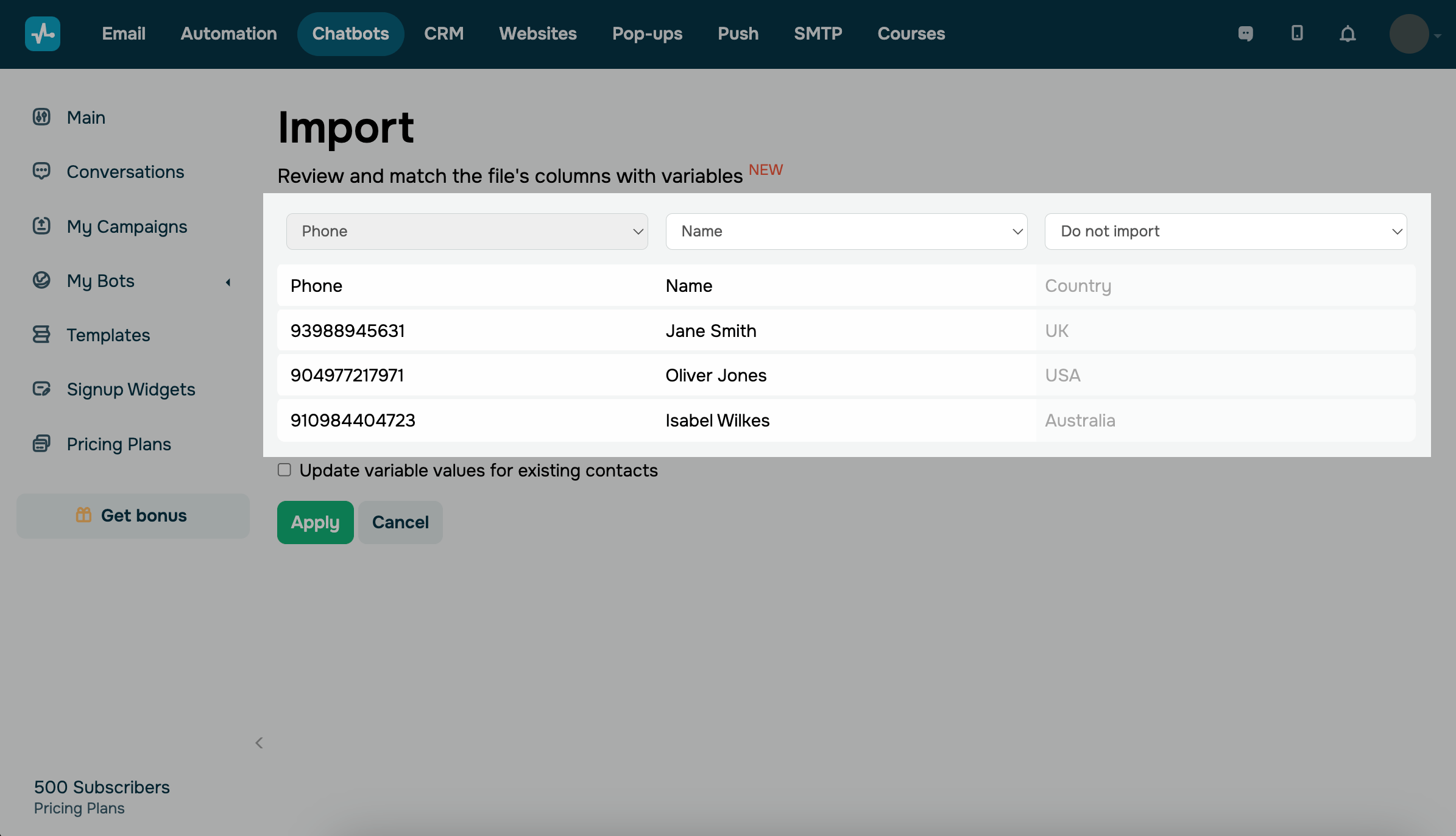
Нажмите Применить (Apply).
Как просмотреть результат
После загрузки контакты появятся со статусом Подписано Новый. Статусы контактов изменятся после отправки рассылки:
Подписан |
Активный номер контакта для получения рассылок. |
Отписан |
Контакт отписался от получения рассылок вашего WhatsApp бота. |
Не подключен |
Номер контакта не подключен к WhatsApp и не может получать сообщения. |
Обновлено: 03.05.2024
или